탭을 관리 할 수있는 많은 확장 프로그램이 있지만 탭 관리자 창에서 탭을 그룹화하는 고유 한 도구입니다.트리 구조의 주제. 탭 제목을 잊어 버렸거나 오른쪽 탭을 찾을 수 없을 때마다 툴바에서 버튼을 클릭하고 간단한 팝업의 탭 구조와 같은 트리에 액세스하십시오. 이 Chrome 확장 프로그램을 사용하면 창에서 모든 탭을 북마크하고 한 폴더를 다른 폴더로 드래그하여 두 개의 별도 창을 병합 할 수도 있습니다. 창간에 탭을 쉽게 끌어다 놓을 수 있으며 활성화하고 새 탭에서 열거 나 개별 탭을 북마크에 추가하고 닫을 수 있습니다. 개별 탭을 마우스 오른쪽 버튼으로 클릭하면 이러한 모든 옵션에 액세스 할 수 있습니다. 확장 기능은 동시에 여러 탭으로 작업하는 사용자에게 유용하며 열려있는 모든 탭을 기억하기 어려운 경우가 많습니다.
툴바에서 탭 관리자 버튼을 클릭하면됩니다.패턴과 같은 트리에서 열린 탭을 미리 봅니다. 팝업의 각 폴더는 창을 나타내며 폴더 제목은 특정 창의 탭 제목을 사용하여 생성됩니다. 각 폴더 안에 열려있는 모든 탭이 있으며 [+) 아이콘을 클릭하여 폴더의 내용을 확장하고 (-)를 클릭하여 숨길 수 있습니다. 폴더를 마우스 오른쪽 버튼으로 클릭하고 서표 특정 창에서 열린 모든 탭을 북마크하는 옵션 닫기 방문하지 않고 탭 창을 닫습니다. 탭을 마우스 오른쪽 버튼으로 클릭하면 다음과 같은 여러 옵션에 액세스 할 수 있습니다 활성화, 새 창에서 열기, 북마크 과 닫기.

명시된 바와 같이, 확장은 기존의 것이 아니다탭 관리에 대한 접근 방식이지만 변경과 관련이있는 한 가지는 창 이름 지정 방법입니다. 확장 프로그램은 창에서 첫 번째 탭의 제목을 창 이름으로 사용합니다. 사용자가 기억하기 쉽기 때문에 특정 창에서 활성화 된 탭을 사용하는 것이 좋습니다. 더 좋은 점은 사용자가 나중에 책갈피를보다 잘 이해할 수 있도록 제목을 편집 할 수 있다는 것입니다.
확장 기능은 완벽하게 작동하며 설정이나 옵션이 없습니다. 열려있는 모든 탭을 효과적으로 관리 할 수있는 유용한 도구입니다. 확장을 설치하려면 아래 링크를 방문하십시오.
Chrome 용 탭 관리자 설치




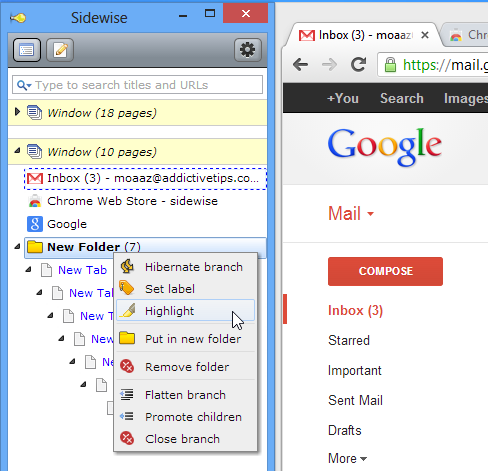

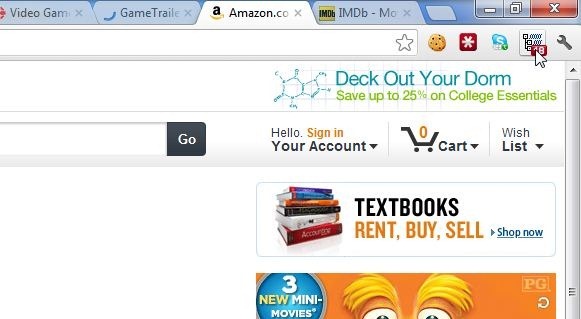






코멘트